欢迎使用Small PDF转换成WORD转换器,这里为您提供SmallPDF转换器最新资讯以及SmallPDF转换器 相关基础教程、使用技巧、软件相关知识、软件激活、升级及常见问题等帮助。
发布时间:2020-04-22 21:12:48
PPT制作技巧:如何将PPT批量转换成PDF格式?有什么办法或者软件可以批量把ppt转换成pdf?学生有大量课件,转成pdf方便在移动设备上看,一个一个转太麻烦了!
场景:适合学校教师、企业HR部门的进行文档整理和对外分享的办公人士。
问题:如何将PPT批量转换成PDF?
解答:利用smallpdf转换器软件搞定。
Smallpdf转换器是PDF的官方编辑软件,她的功能非常的强大,如果你要玩转PDF文档的处理,非她莫属。企业中常用到PDF加密和PDF防打印功能就需要用到她来进行设置。本例是利用她默认的批量转换PDF的功能来搞定这个问题。
为大家介绍ppt转换成pdf最简单的方法:使用smallPDF转换器进行ppt转换成pdf,转换后的pdf文件查看起来很是不错。
SmallPDF转换器的ppt转换成PDF操作流程:
1.我们打开smallpdf转换器,选择左边菜单栏的【ppt转PDF】操作。
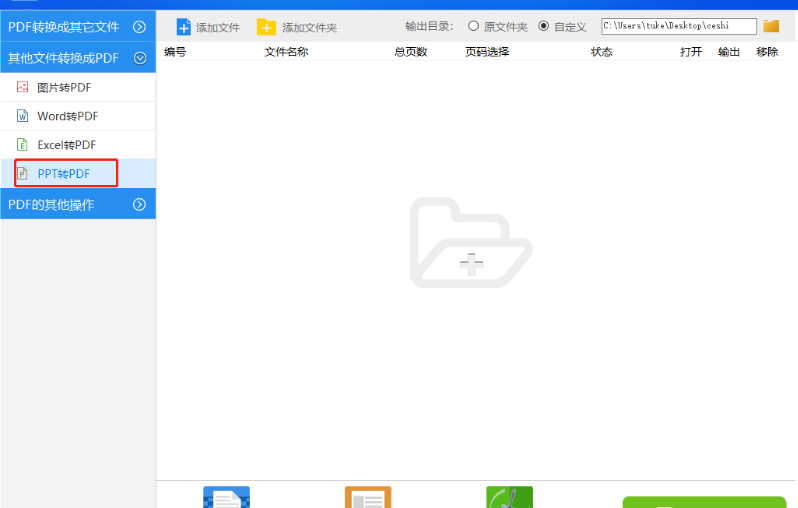
(图)smallpdf转换器的ppt转PDF操作流程-1
2.点击pdf转换工具的【添加文件】,将我们需要转换的ppt文件进行批量添加ppt。如果有多份PDF文件,可以按住[Ctrl]键,进行批量添加ppt文件。
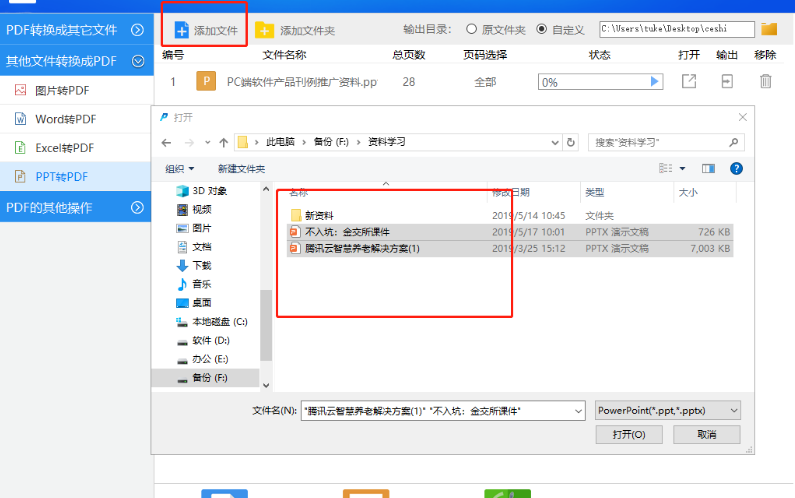
(图)smallpdf转换器的ppt转PDF操作流程-2
3.文件添加完之后,在pdf转换器右上区域,选择转换后PDF文件的保存路径。当然啦,最好选择英文路径下进行保存,也是可以选择原文件路径的。
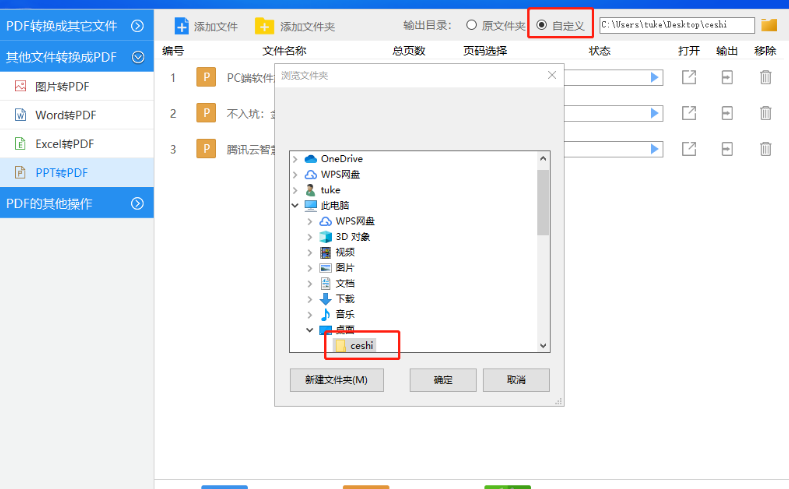
(图)smallpdf转换器的ppt转PDF操作流程-3
4.在smallpdf转换器中,选择完了之后,点击【开始转换】。当然啦,电脑性能不好的,自然不会很快啦。
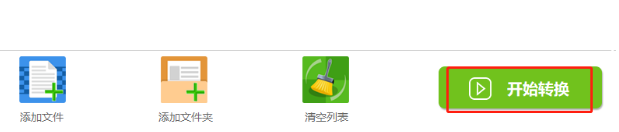
(图)smallpdf转换器的ppt转pdf操作流程-4
5.我们可以选择【打开】或者【输出】查看到文件的效果或者保存的位置。
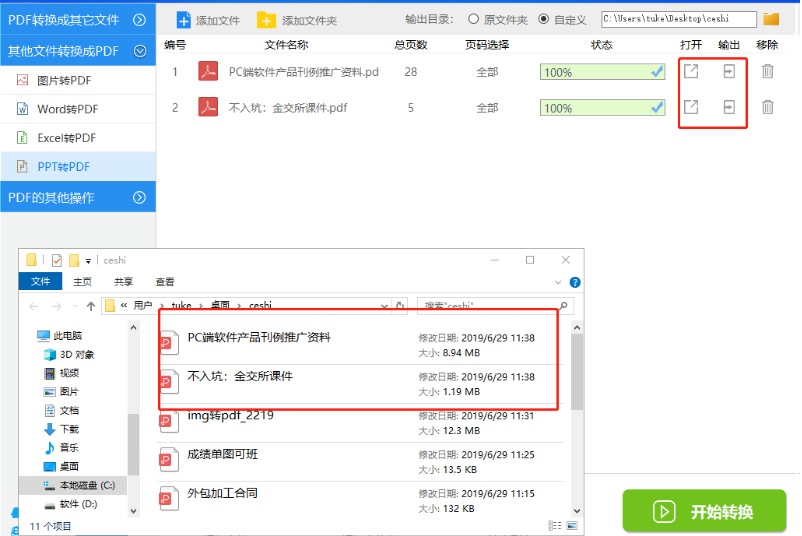
(图)smallpdf转换器的ppt转PDF操作流程-5
6.我们将smallpdf转换器ppt转PDF的文件随便打开。我们可以看到ppt转换的PDF相当的美啊。
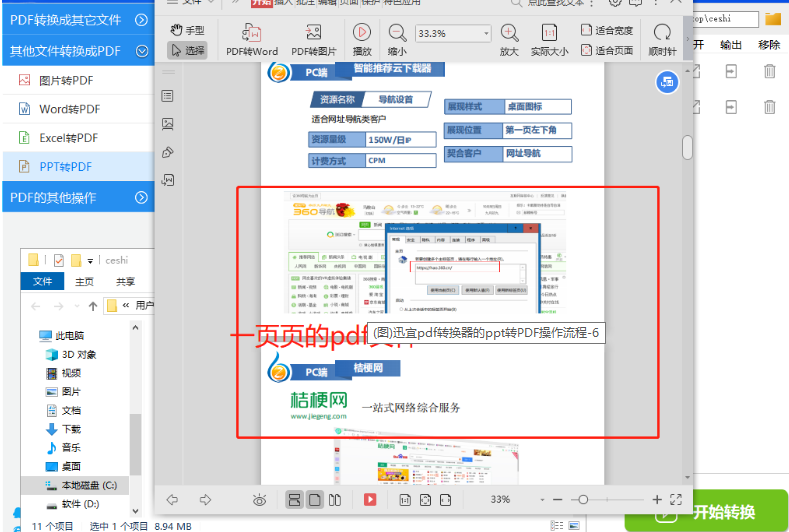
(图)smallpdf转换器的word转PDF操作流程-6
上面为大家介绍的smallpdf转换器的ppt转PDF是不是超简单呀。需要注意是每次选取PPT文件不要太多,否者机器容易进入假死状态死机,也就说如果计算机不够牛X,尽量分批转换。